لوحة مفاتيح ماجيك
تحتوي لوحة مفاتيح ماجيك اللاسلكية المرفقة مع iMac على ميزات مضمنة تسهل إدخال إيموجي وتبديل لغات لوحة المفاتيح وقفل iMac وتنفيذ العديد من وظائف النظام بلمسة مفتاح. تتيح لك لوحة مفاتيح ماجيك المزودة ببصمة الإصبع أيضًا استخدام بصمة إصبع لتسجيل الدخول وإجراء عمليات الشراء باستخدام Apple Pay.
لتوصيل لوحة مفاتيح ماجيك بـ iMac، انظر توصيل الملحقات بـ iMac.

تشغيل لوحة المفاتيح أو إيقافها. حرّك مفتاح التشغيل/الإيقاف بالحافة الخلفية من لوحة المفاتيح لتشغيلها 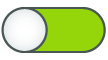
قفل iMac. اضغط سريعًا على بصمة الإصبع أو مفتاح القفل 
إعداد بصمة الإصبع. إذا كانت لوحة المفاتيح مزودة ببصمة الإصبع، يمكنك استخدام بصمة إصبعك لفتح قفل iMac وإجراء عمليات الشراء من App Store وتطبيق Apple TV و Apple Books وعلى مواقع الويب باستخدام Apple Pay. إذا كنت لم تقم بإعداد بصمة الإصبع عند إعداد iMac، يمكنك القيام بذلك لاحقًا في إعدادات بصمة الإصبع وكلمة السر في إعدادات النظام. لمزيد من المعلومات حول Touch ID، انظر إعداد الـ iMac. للحصول على معلومات حول Apple Pay، انظر استخدام المحفظة و Apple Pay.
استخدم بصمة الإصبع. ضع إصبعك برفق على Touch ID. عند بدء تشغيل iMac للمرة الأولى أو إعادة تشغيله، يجب عليك إدخال كلمة السر لتسجيل الدخول إلى iMac. بعد ذلك، عندما تتم مطالبتك بكلمة السر لفتح قفل الشاشة أو إجراء عمليات شراء، يمكنك استخدام Touch ID. يمكنك أيضًا استخدام بصمة إصبعك للتبديل من حساب مستخدم آخر إلى حسابك الخاص إذا قمت بإعداد التبديل السريع بين المستخدمين على iMac. لمزيد من المعلومات، انظر استخدام بصمة الإصبع على Mac.
تعيين إعدادات لوحة المفاتيح. لتحديد خيارات لوحة المفاتيح ومفتاح الوظائف (Fn)/الكرة الأرضية 
استخدام إيموجي أو تبديل لغات لوحة المفاتيح. اضغط على 

استخدام مفاتيح الوظائف. توفر مفاتيح الوظائف الموجودة في الصف العلوي اختصارات لوظائف النظام الشائعة التالية:
السطوع (F1، F2): اضغط على


إدارة المهام (F3): اضغط على

بحث الباحث (F4): اضغط على

الإملاء/Siri (F5): اضغط على


عدم الإزعاج (F6): اضغط على

الوسائط (F7، F8، F9): اضغط على
 للإرجاع، أو
للإرجاع، أو  للتشغيل أو الإيقاف المؤقت، أو
للتشغيل أو الإيقاف المؤقت، أو  للتقديم السريع لأي أغنية، أو فيلم، أو عرض شرائح.
للتقديم السريع لأي أغنية، أو فيلم، أو عرض شرائح.كتم الصوت (F10): اضغط على
 لكتم الصوت الخارج من السماعات المضمنة أو مقبس سماعة الرأس.
لكتم الصوت الخارج من السماعات المضمنة أو مقبس سماعة الرأس.مستوى الصوت (F11، F12): اضغط على
 أو
أو  لخفض أو رفع مستوى الصوت الخارج من السماعات المضمنة أو مقبس سماعة الرأس.
لخفض أو رفع مستوى الصوت الخارج من السماعات المضمنة أو مقبس سماعة الرأس.
استخدام الوظائف البديلة. قد تؤدي مفاتيح الوظائف إجراءات لتطبيقات معينة أو قد يكون لها وظائف بديلة - على سبيل المثال، يمكن لمفتاح F11 أيضًا إخفاء جميع النوافذ المفتوحة وإظهار سطح المكتب. لتشغيل الوظيفة البديلة المرتبطة بالمفتاح، اضغط مطولاً على مفتاح Fn أثناء الضغط على مفتاح الوظيفة.
استخدام اختصارات لوحة المفاتيح. يمكنك الضغط على مفتاحين أو أكثر في الوقت ذاته لتنفيذ إجراءات، اعتدت تنفيذها بشكل طبيعي باستخدام لوحة تعقب أو ماوس أو جهاز آخر، بسرعة على iMac. على سبيل المثال، اضغط على Command-C لنسخ النص المحدد، ثم انقر على أي مكان تريد لصق النص فيه واضغط على Command-V. للاطلاع على قائمة باختصارات لوحة المفاتيح شائعة الاستخدام، انظر اختصارات لوحة المفاتيح على الـ Mac. إذا كنت تستخدم Mac للمرة الأولى، فقد يهمك أيضًا الاطلاع على هل أنت جديد على Mac؟.
ملاحظة: تعمل بصمة الإصبع ومفاتيح الوظائف كما هو موضح أعلاه لأي Mac مزود برقاقات Apple ومثبت عليه macOS 11.3 أو أحدث.
